필드명을 한 번에 확인하는 엑셀틀고정 방법
안녕하세요~~
엑셀을 사용하다보면 방대한 데이터를 입력할 때 위에 제목 즉 필드명이 안보여서 스크롤올렸다가 입력한 적 없으셨나요~? 저는 그랬거든요..ㅎㅎ 스크롤 올렸다가 내렸다가 혹은 화살표키로 올라왔다가 내려왔다가.. 이게 참 불편했는데 이기능을 알게되었어요~~ 무엇이냐면요 ㅎㅎ 엑셀틀고정이랍니다~ 말그대로 틀을 고정시켜주는 기능인데요
이것을 하면 힘들게 올라갔다가 내려오지않아도 한 번에 확인이 가능하답니다~
어떻게 이용하는지 확인해보도록 할게요~~
제가 예시로 만들어봤는데요 한 직장에 다니는 인원들이라고 볼때 출근유무를 기록하는 파일이라고 보시면 되요 ㅋ

여기서 출근유무를 기록할건데요 테스트10까지는 그래도 위가 보이지요~? 근데 그 밑으로 내려간다면 저 이름 직위 출근유무라는 필드명이 보이지가 않게되요ㅠ 이럴때 틀고정을 사용하는 것이랍니다~
아래와같이 위에가 안보일때 뭐를 사용한다고 했지요~? 틀고정을 사용하면되요 ㅎㅎ
메뉴탭중에서 보기탭에가시면 확대/축소옵션에 틀고정이라고 있어요~~ 그곳에서 틀고정을 누르시면 된답니다
근데 주의할 점이 있었으니 그림에도 보인바와같이 틀고정은 선택한기준의 위쪽과 왼쪽열을 잡아주기때문에 여기서본다면 테스트1에 커서를 두고 틀고정을 눌러야 잘 되겠지요~ 여기서는 데이터가 세분류만 나와있지만 더 다양한다면 저는 테스트1의 상무혹은 유에다가 틀고정을 했을거예요 이름을 보면서 해당데이터를 입력해야될테니깐요~ㅎㅎ
아 그리고 하나더 생각해야할 것은 틀고정을 잘못 고정했다고해서 ctrl+z 실행취소시켜버리면 데이터이전단계로 바뀌니까 틀고정취소시에는 틀고정했던곳을 다시들어가서 해제시켜주시면 되요~ 실행취소버튼 안먹히다는거 ㅋㅋ 저도 작업하다가 실행취소눌렀다가 아차했던 적이 몇번.. 있었답니다 ㅋㅋㅋ
그리고 필드명이 1행에 기록이 되어있어서 틀고정말고도 첫행고정만 누르셔도 원하는 기준으로 되어진답니다~
첫행고정은 말그대로 행을 고정시켜주고, 첫열고정은 말그대로 열을 고정시켜준다는 거 이해하기 쉽지요~ㅎㅎ
결과는 아래와같이 나오는데요 필드명밑에 진한선이 보이시지요~ 이거 테두리효과 준거아니예요~ 틀고정하면 저렇게 진한 실선으로 표시가 된답니다~
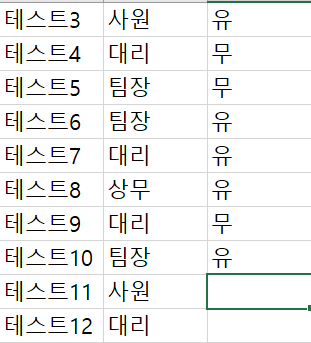
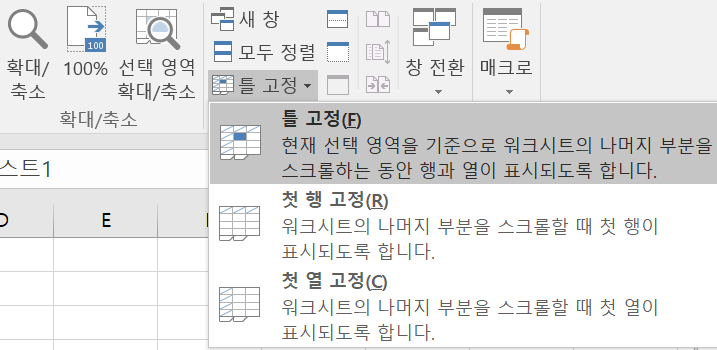

방대한 양을 작업해야할 때 엑셀틀고정을 통해 정리한다면 좀더 간편한게 입력하거나 수정할 수 있겠죠~?
엑셀이 복잡해서그렇지 하나하나 하다보면 그리 어려운 것도 아니예요~
틀고정 또한 원리만 이해가 된다면 어디부분을 기준으로 잡아야할지 답이 보이실거예요~~ㅎㅎㅎ
많은 양을 한 번에 볼 수 있도록 기준을 잡아주는 틀고정처럼 오늘도 살아가는데 기준을 세워놓고 하루하루가 되어요~